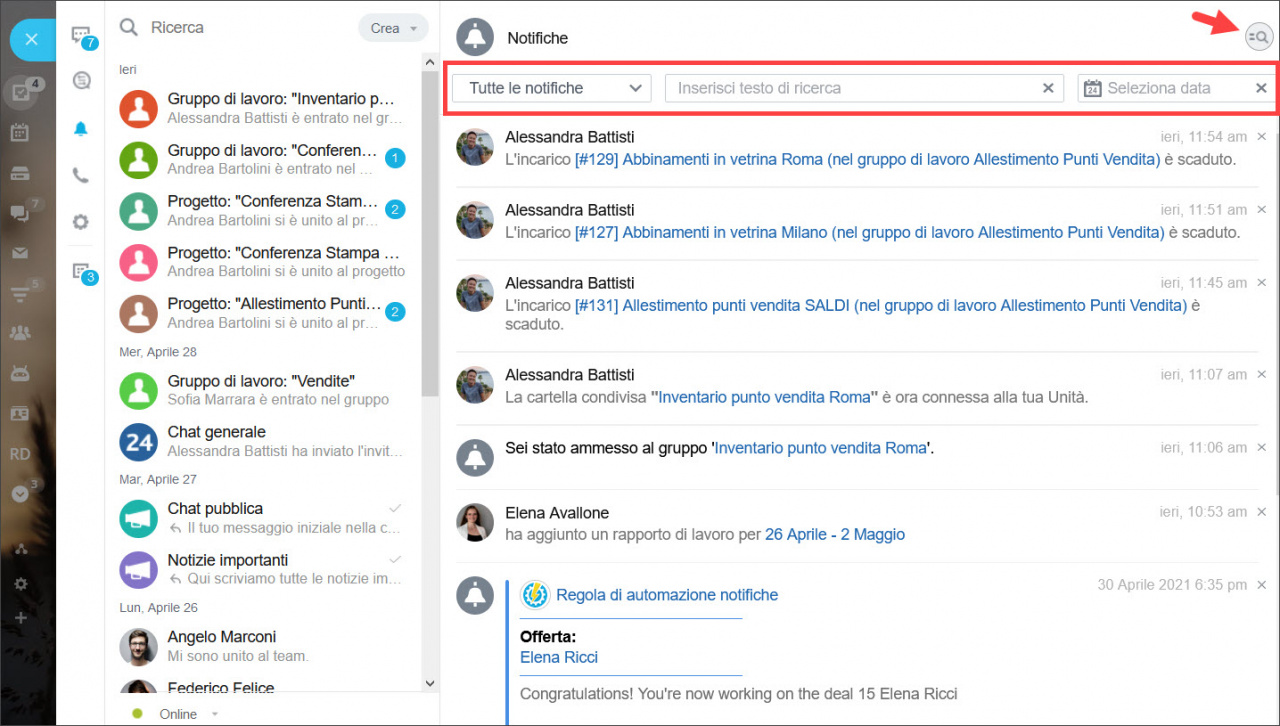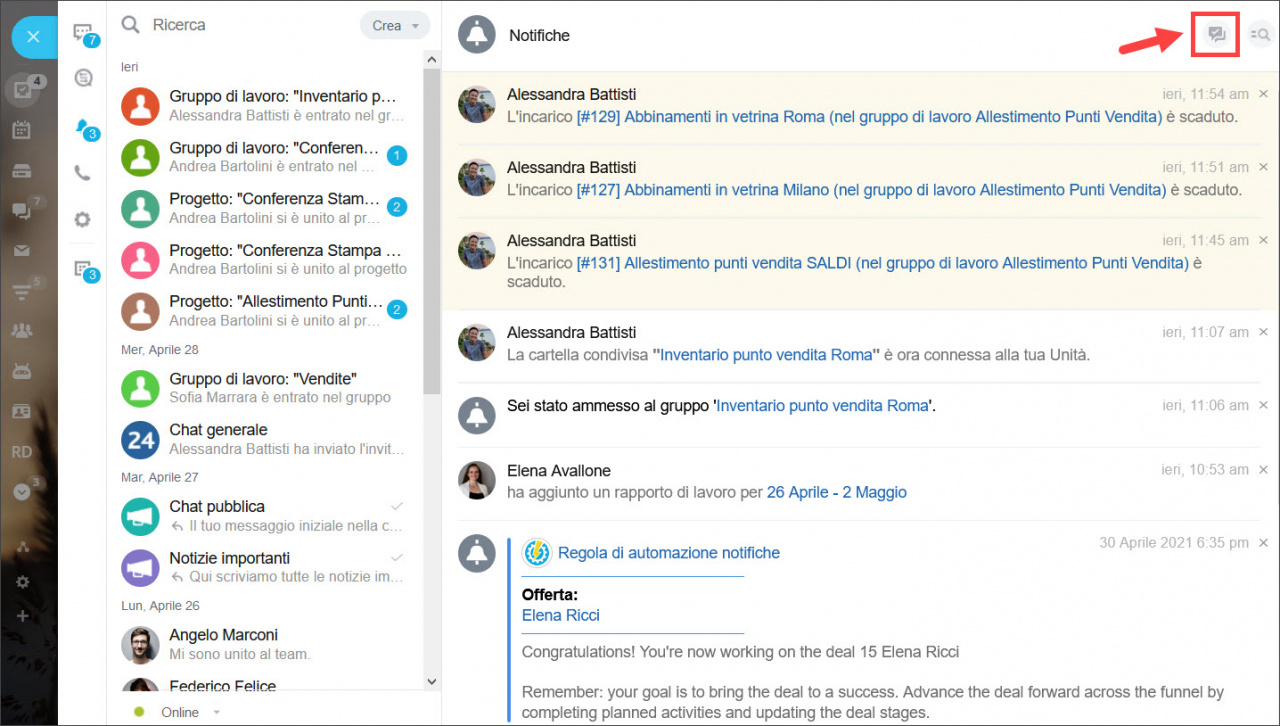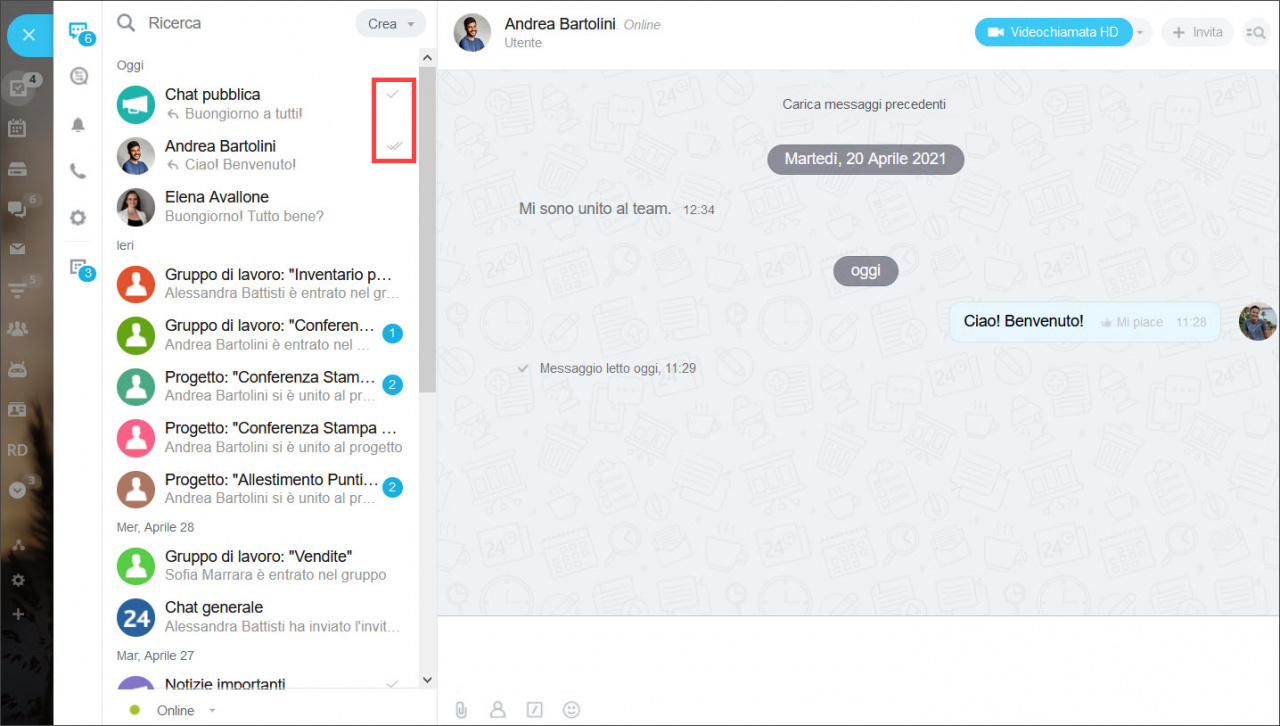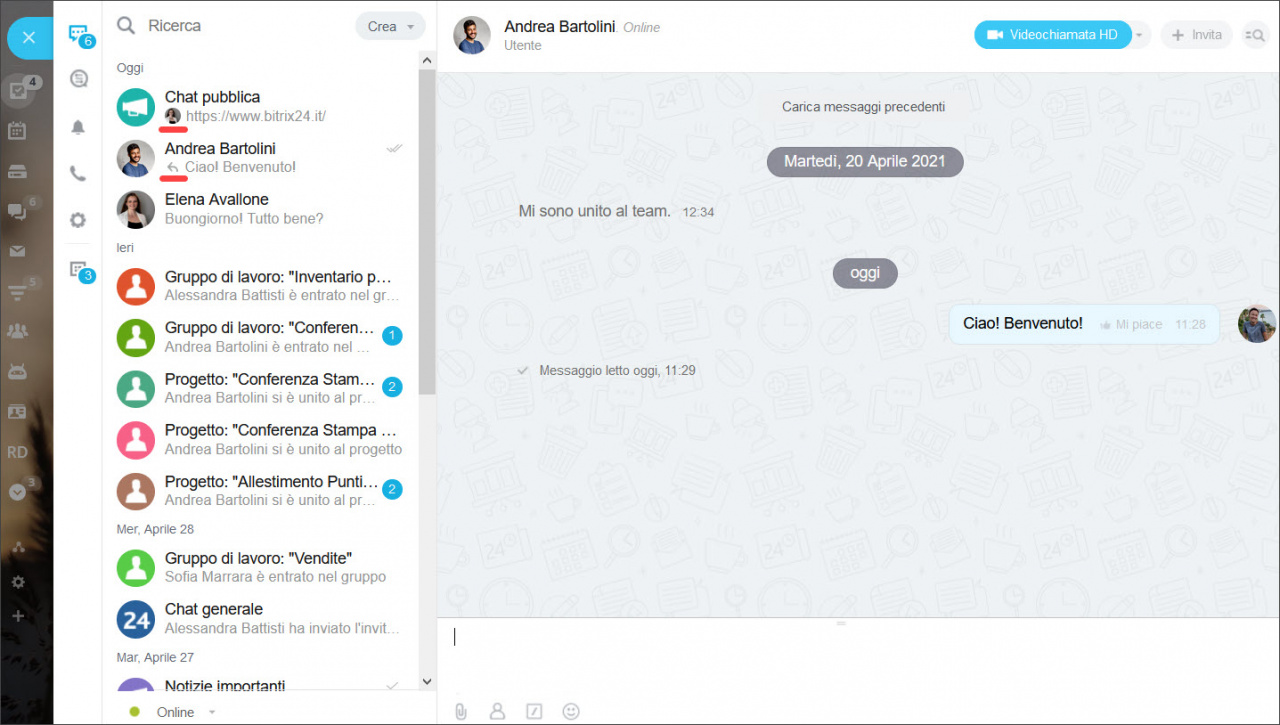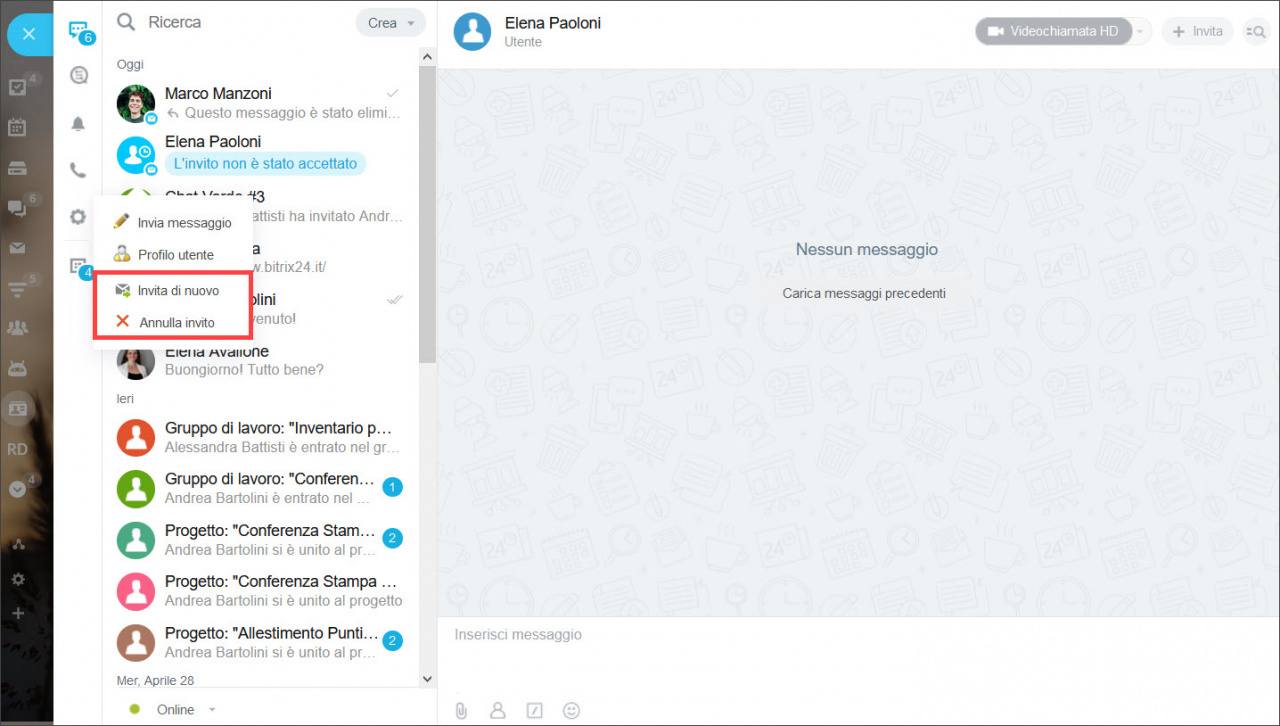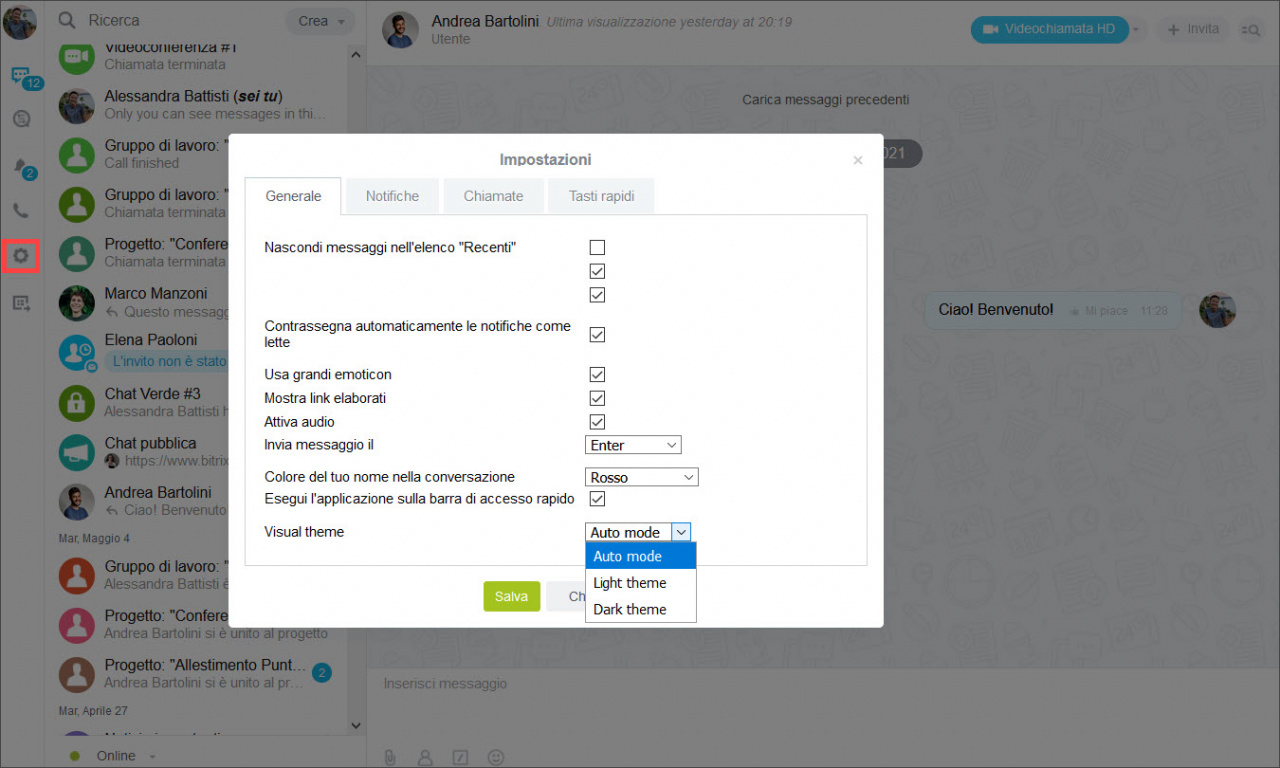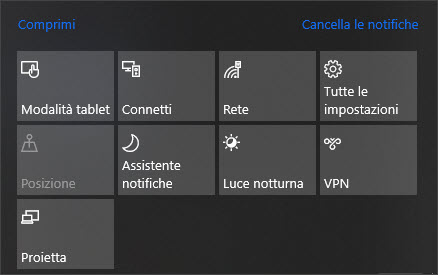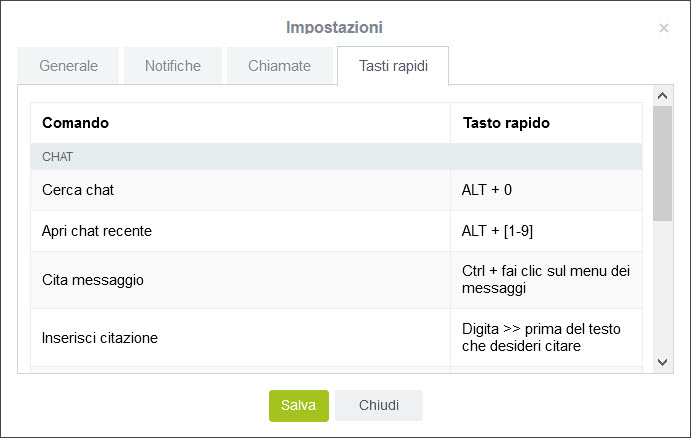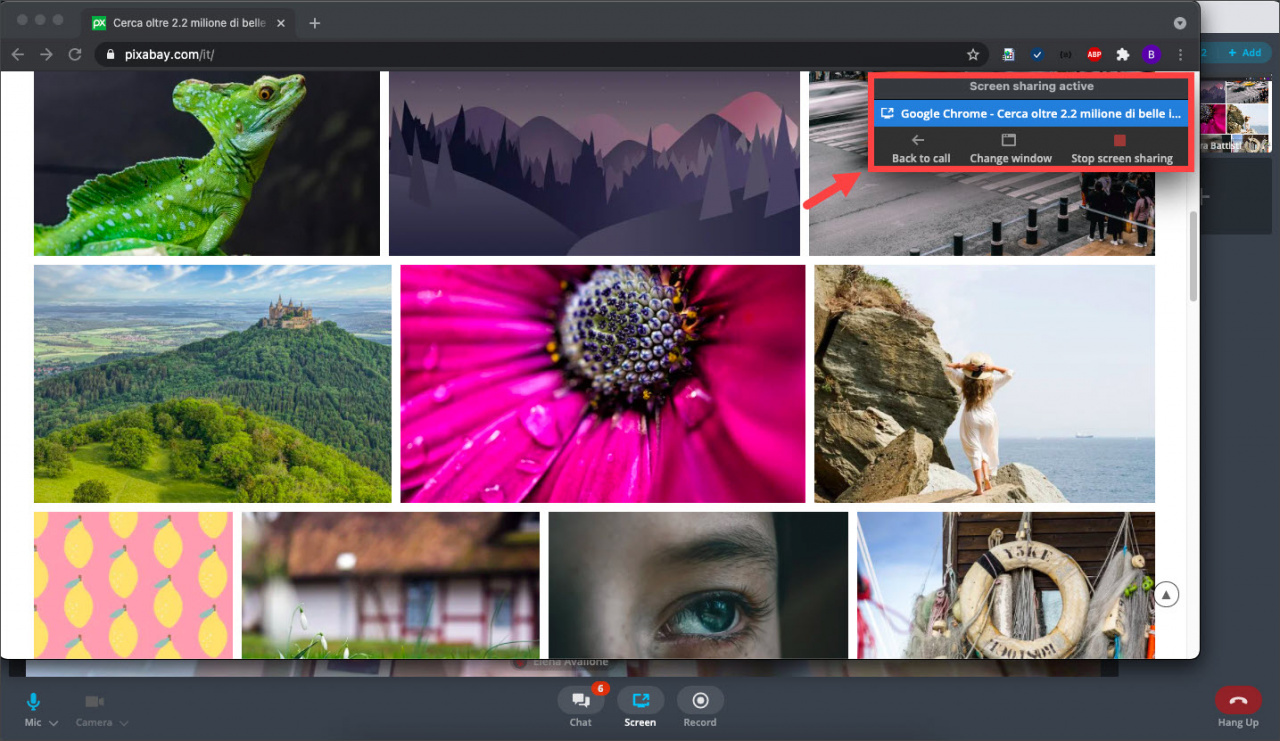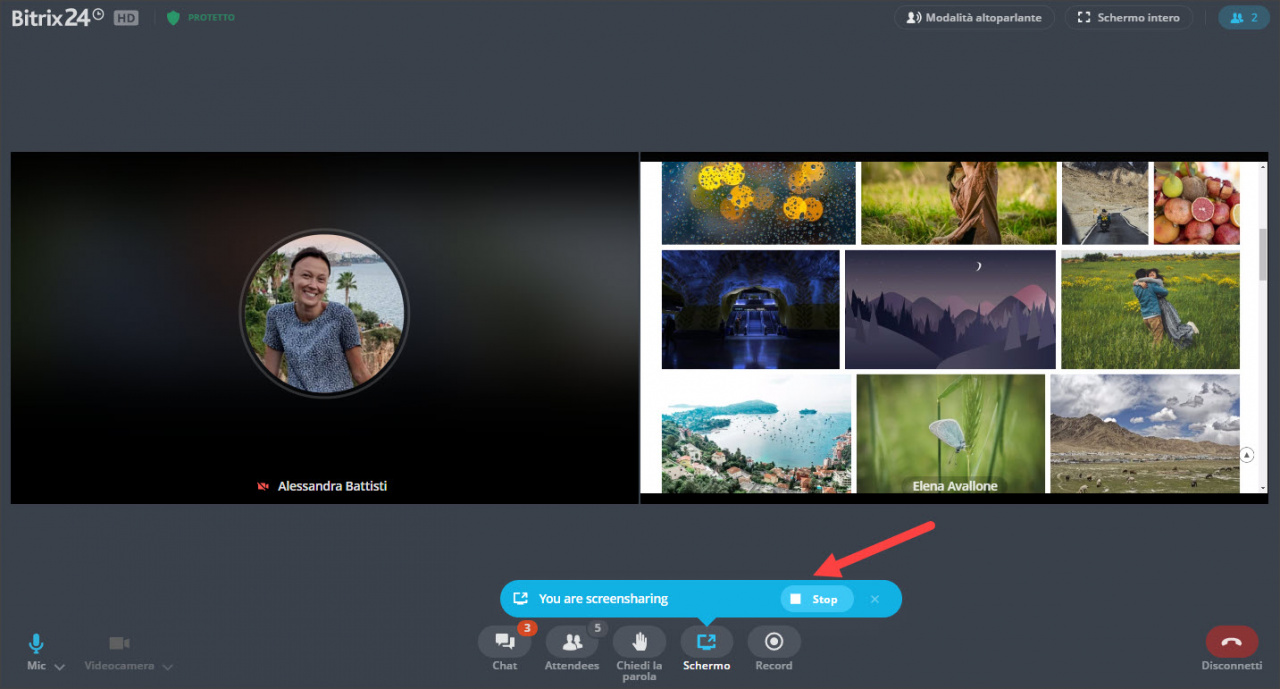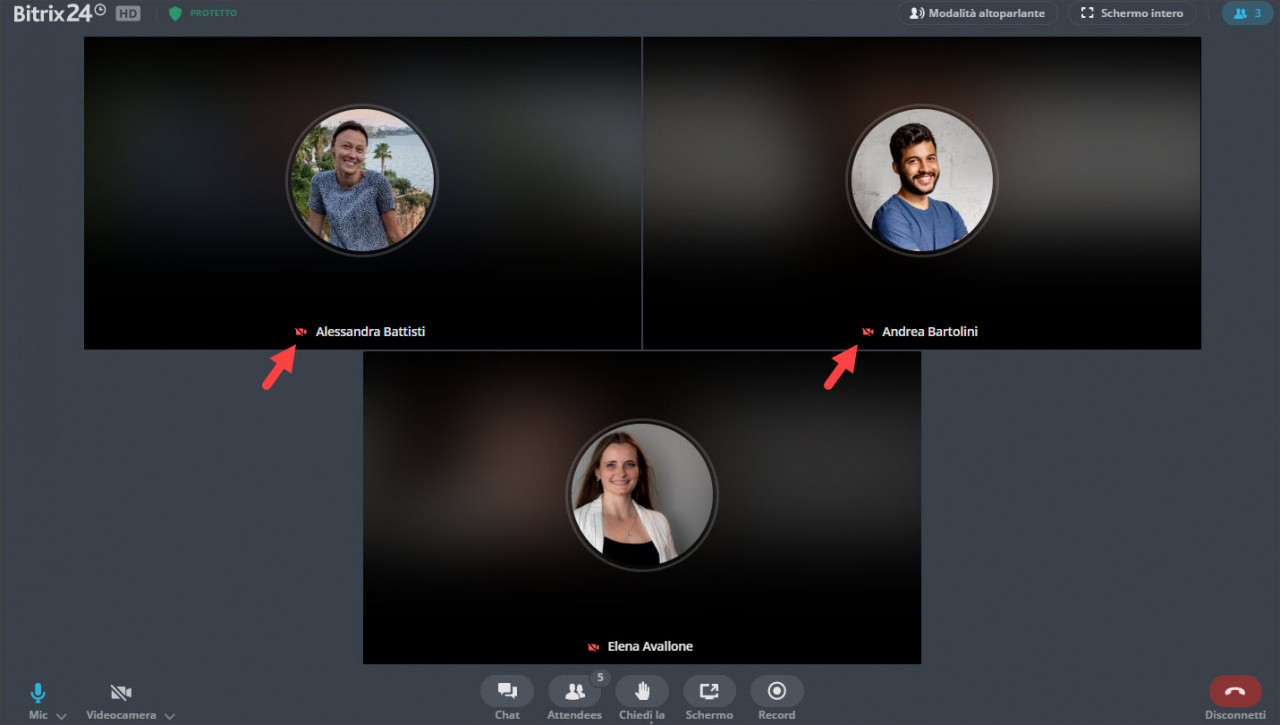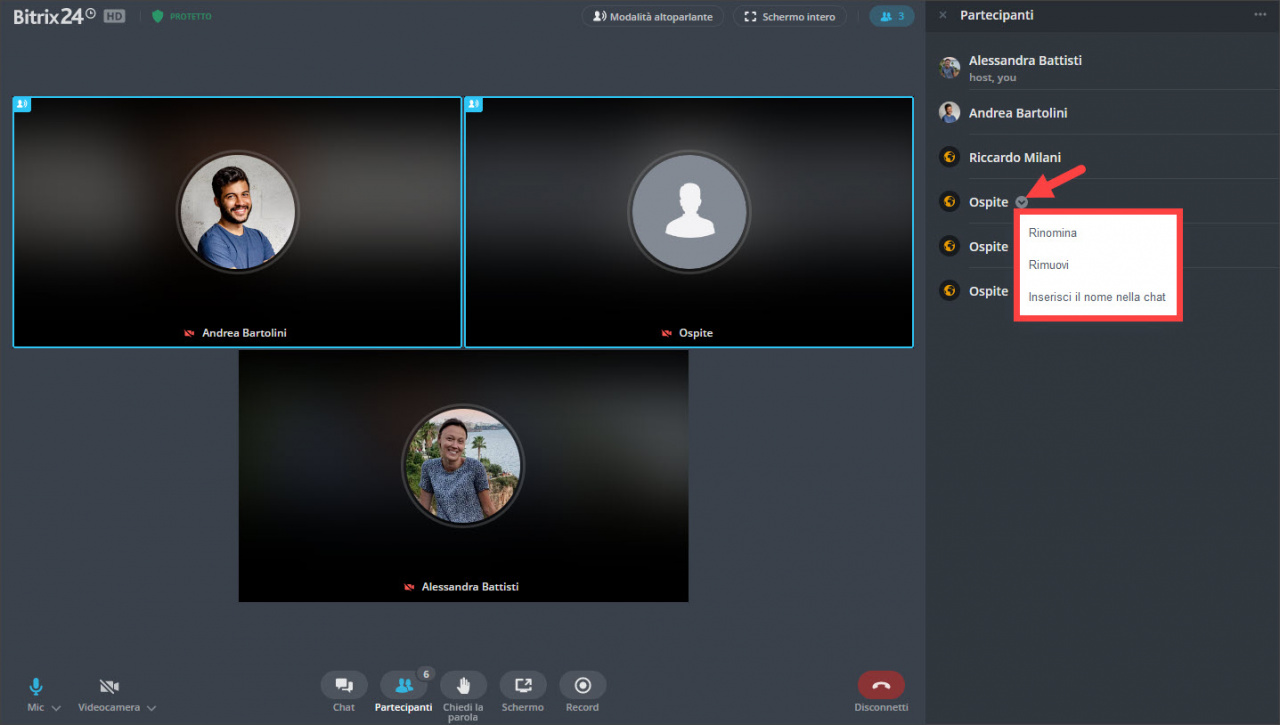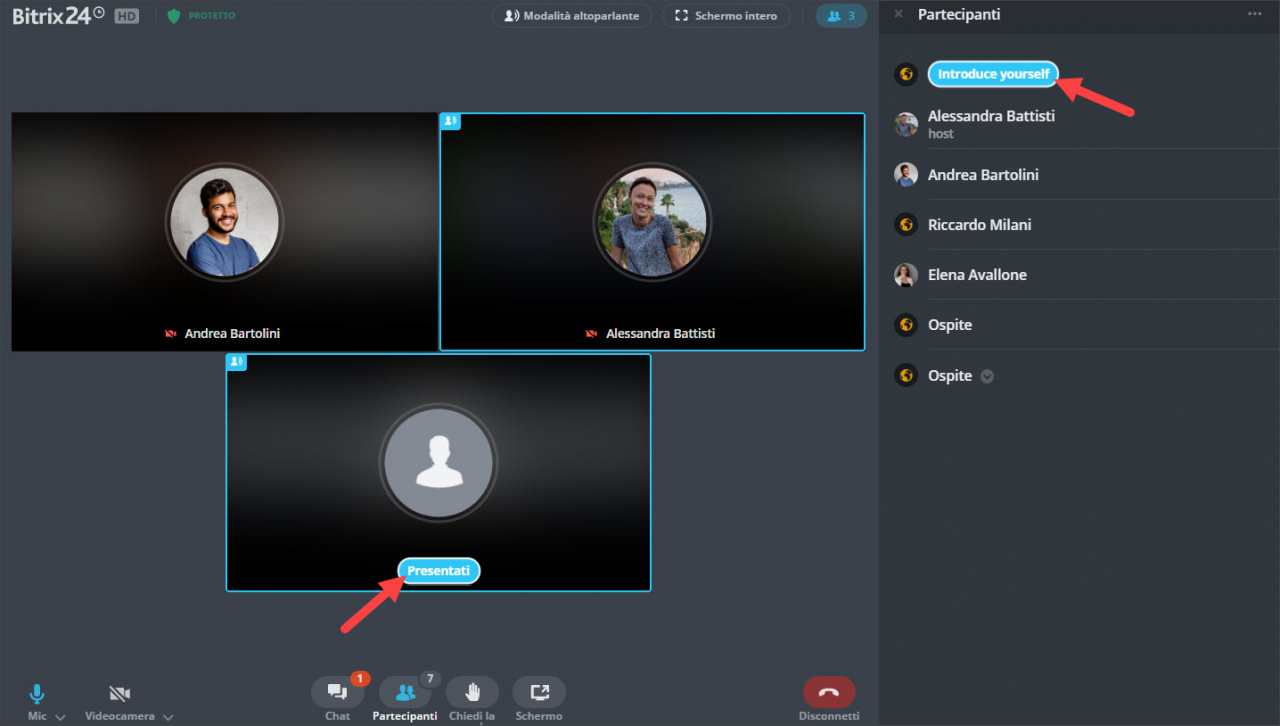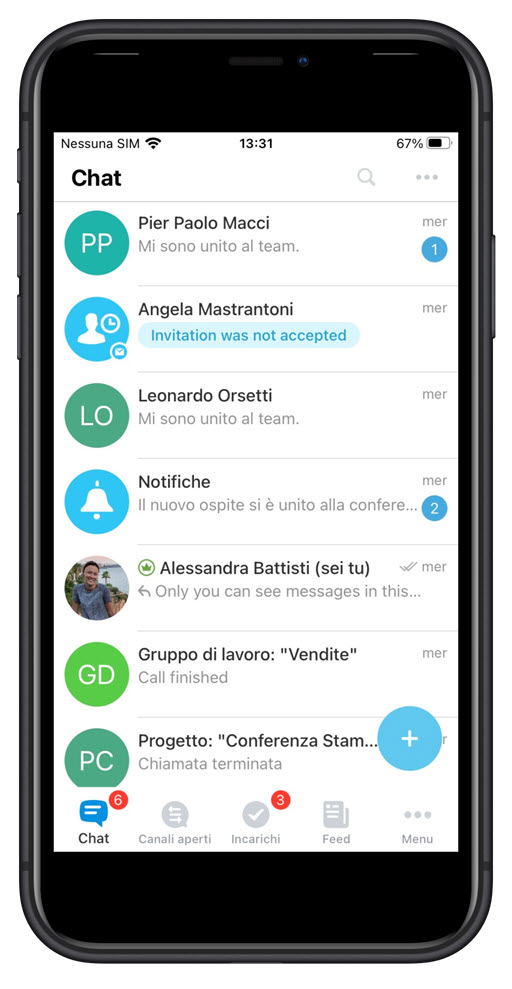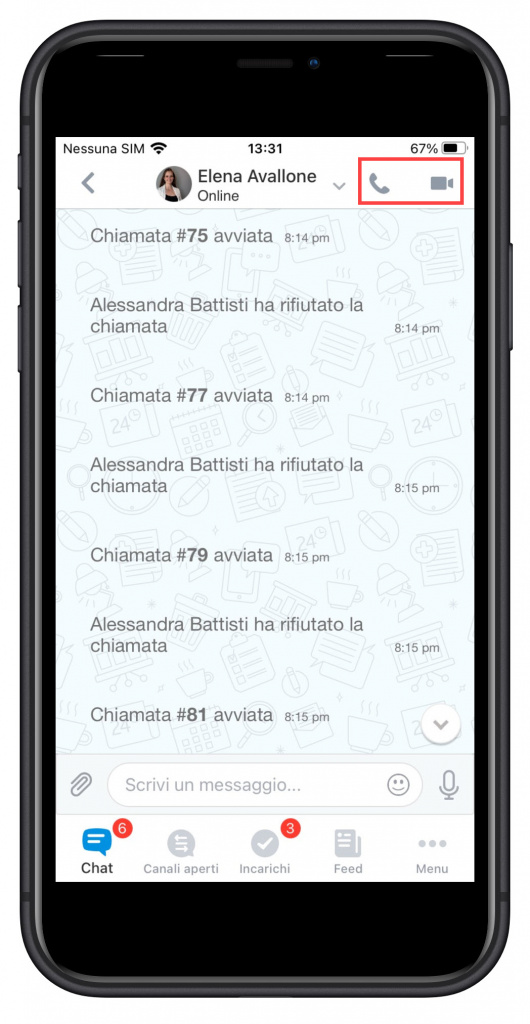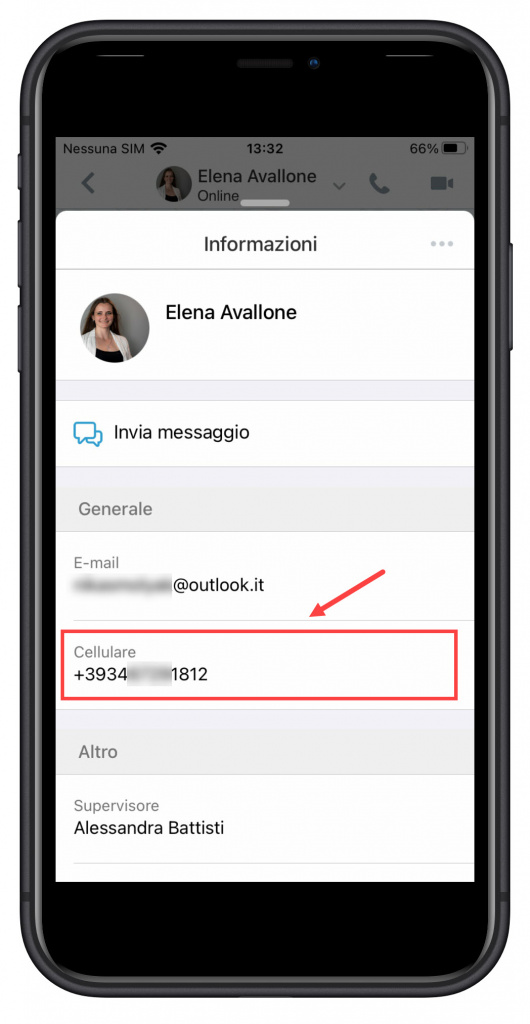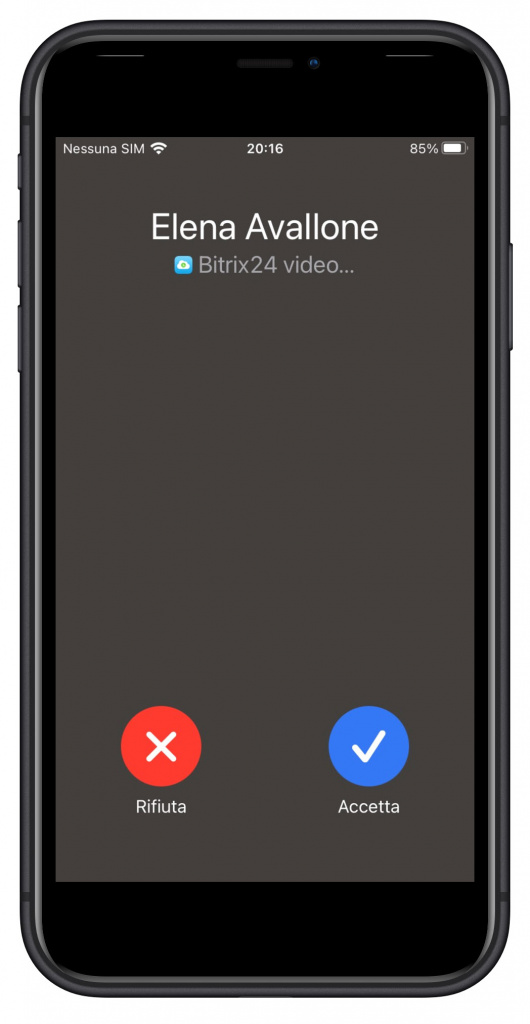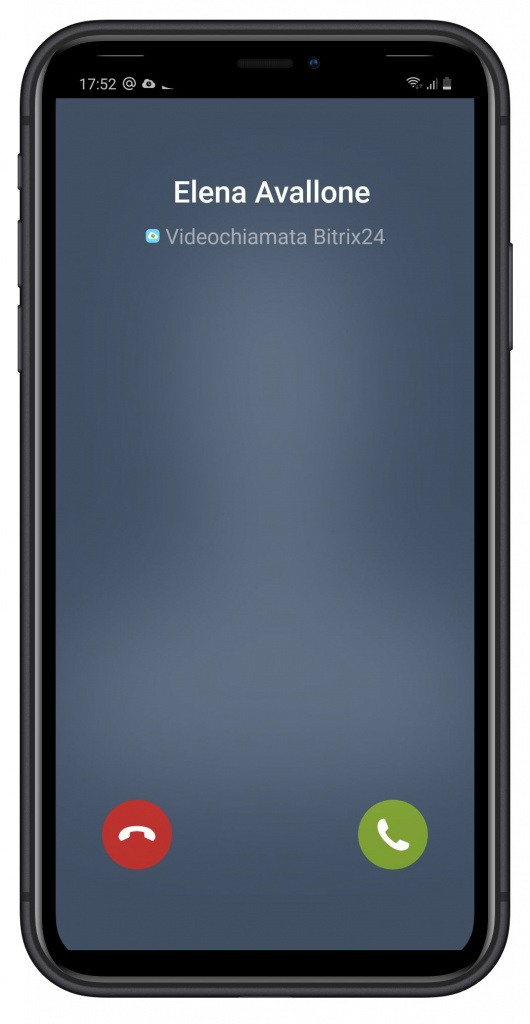Abbiamo lanciato un aggiornamento importante delle chat in Bitrix24. Le modifiche riguardano le notifiche, l’elenco delle chat, la condivisione dello schermo, le conferenze, la sincronizzazione del disco nell’app di Bitrix24 per Windows e Mac. Abbiamo aumentato il numero di partecipanti alle videochiamate e abbiamo anche migliorato le prestazioni di chat e chiamate nelle app mobili di Bitrix24.
Notifiche
La sezione delle Notifiche è stata completamente revisionata. Abbiamo aggiunto i filtri e la funzione di ricerca per tipo di notifica, per testo e per data. Per accedere a questi strumenti fai clic sull’apposito pulsante Apri filtro:
Durante lo scorrimento, le notifiche si caricano velocemente e non si deve più aspettare o premere dei pulsanti.
Abbiamo risolto un problema a causa del quale in precedenza poteva accadere la seguente situazione: se ti scriveva qualcuno mentre scorrevi l’elenco di notifiche, il sistema ti riportava alla nuova notifica all’inizio dell’elenco.
Prima quando si accedeva alla sezione delle notifiche, tutti gli elementi venivano letti automaticamente persino quelli che si trovavano in fondo all’elenco.
Adesso la lettura automatica riguarda solo le notifiche che hai visualizzato sullo schermo.
Se vuoi contrassegnare tutte le notifiche come lette, abbiamo aggiunto un apposito pulsante:
Abbiamo anche aggiunto la possibilità di modificare manualmente lo stato delle notifiche facendo doppio clic su una notifica per contrassegnarla come non letta e viceversa.
Elenco delle chat
Prima venivano caricate tutte le chat relative agli ultimi 30 giorni.
Adesso puoi accedere anche alle conversazioni molto vecchie.
Abbiamo aggiunto gli stati di consegna dei messaggi che vengono visualizzati nell’angolo a destra dell’elenco delle chat: un segno di spunta significa che il messaggio è stato consegnato al server, due segni di spunta - il messaggio è stato letto dall'utente (nelle chat di gruppo - letto almeno da un utente).
Per quanto riguarda le chat di gruppo, se un messaggio è stato inviato da te viene visualizzata una freccia, se, invece, è stato inviato da un altro utente, visualizzerai il suo avatar. Nelle app mobili di Bitrix24 viene visualizzato il nome e la prima lettera del cognome.
Abbiamo aggiunto un apposito menu per gestire gli utenti invitati:
L’amministratore dell'account Bitrix24, nonché gli utenti che hanno invitato un nuovo dipendente, avranno a disposizione le nuove voci del menu:
- Invita di nuovo - se l’utente non ha ricevuto la email, puoi inviare di nuovo l’invito;
- Annulla invito - questa voce consente di annullare l’invito mandato per sbaglio.
È stata aggiunta anche la visualizzazione degli utenti invitati in tempo reale (come è stato realizzato in precedenza nelle app mobili di Bitrix24). Nella versione web di Bitrix24 verrà visualizzata la notifica Mi sono unito al team accanto all’utente che ha accettato l’invito, mentre nelle app di Bitrix24 per Windows e per Mac arriverà il solito messaggio nella chat.
Selezionare il tema
Se hai installato l’app di Bitrix24 per Windows e Mac, verrà automaticamente applicato il tema scuro o chiaro a seconda del tema applicato su Windows o MacOS. Puoi abilitare questa opzione nelle impostazioni delle chat.
Non disturbare e Assistente notifiche
Nell’app di Bitrix24 sono state aggiunte le modalità Non disturbare per MacOS e Assistente notifiche per Windows. Quando queste opzioni sono abilitate, tutte le notifiche di Bitrix24 verranno bloccate. Se l’utente è stato menzionato nella chat, la notifica verrà visualizzata.
Tasti rapidi
Nelle impostazioni delle chat è stata aggiunta una scheda, dove puoi visualizzare tutti i tasti rapidi disponibili:
Nelle app di Bitrix24 per Windows e Mac 12 e nelle versioni successive i tasti rapidi sono disponibili per le chat e chiamate solo quando l’app è attiva. Nella versione web i tasti rapidi sono disponibili solo per le chat. Per le chiamate, invece, sono disattivati, poiché la maggior parte di loro risultano quelli di sistema del browser.
Numero di partecipanti alle chiamate
Infine, abbiamo aumentato il numero massimo di partecipanti alle chiamate e conferenze fino a 48 persone sia per la versione di Bitrix24 Cloud che On-Premise.
Condivisione dello schermo
Abbiamo aggiornato il pannello di condivisione dello schermo nell'app di Bitrix24: abbiamo aumentato la dimensione dei pulsanti e abbiamo aggiunto la possibilità di cambiare la fonte di trasmissione durante la condivisione dello schermo senza dover completare quella precedente (tramite il pulsante Change window).
Nella versione browser abbiamo aggiunto un pannello con un pulsante Stop ossia un arresto rapido della condivisione dello schermo:
Indicazione della webcam spenta
Nelle chiamate di gruppo e conferenze abbiamo aggiunto un’indicazione della webcam spenta:
Elenco dei partecipanti alla conferenza
Alle conferenze è stato aggiunto l’elenco dei partecipanti e il menu per utenti. Tramite il menu, l’host ossia il creatore della conferenza (il proprietario della chat) può escludere dei partecipanti dalla conferenza,rinominare gli ospiti e inserire il nome di un altro utente nella chat. Gli altri utenti possono usare una menzione facendo clic sul segno di spunta sotto il nome di un utente > Inserisci il nome nella chat.
L’ospite può modificare il suo nome in due modi: facendo clic sul pulsante Presentati nella sua schermata oppure dall’elenco dei partecipanti facendo clic su Introduce yourself (Presentati):
Aggiornamenti delle chat e chiamate nelle app mobili
La sincronizzazione dell’elenco delle chat è diventata più veloce.
Abbiamo migliorato i contatori che adesso mostrano sempre i valori corretti.
Abbiamo aggiornato l’aspetto visivo degli utenti invitati - adesso è più adatto al design dell’app.
Adesso la chiamata a un dipendente (o da una chat) è disponibile immediatamente appena si apre la chat. Prima bisognava aspettare il caricamento completo dell’elenco dei messaggi.
Il pulsante Chiamata vocale vi collega subito tramite Bitrix24. Se hai bisogno di chiamare un dipendente sul cellulare, puoi farlo facendo clic sul suo nome > Profilo > seleziona il numero.
Prima al momento della chiamata in entrata da Bitrix24 arrivava una notifica push, dopo la quale veniva aperto il dialogo della chiamata.
Adesso l’app mobile supporta CallKit di iOS e le chiamate Android, il che significa che puoi rispondere alla chiamata Bitrix24 come se fosse una chiamata normale dal cellulare:
Abbiamo aggiornato il sistema di sincronizzazione dell’elenco dei messaggi. È diventato più stabile anche con una connessione di bassa qualità. Sono state migliorate le prestazioni di chat e di chiamate nelle app mobili di Bitrix24.